Файл macOS Каталінапублічна бета -версія тут, тому, якщо ви відчуваєте сміливість, ви можете продовжити та встановити його на свій Mac. Але чи варто турбуватися? Є раннім доступом до Програми Project Catalyst, Голосове управління, переробка програми «Фотографії», «Бічна коляска» та «Час екрану» варті ризику?
Мабуть, ні. Або ще ні, принаймні. Але якщо ви хочете інсталювати macOS Catalina на свій Mac, ось кілька порад та попереджень.
Чи буде на вашому Mac працювати публічна бета -версія macOS Catalina?
По -перше, вам потрібно переконатися, що ваш Mac підтримує macOS Catalina. Ось список комп’ютерів, на яких може працювати Catalina:
- MacBook 2015 або пізнішої версії
- MacBook Air 2012 і пізніших версій
- MacBook Pro 2012 і пізніших версій
- iMac 2012 та пізніших версій
- Mac mini 2012 і пізніших версій
- Mac Pro 2013 і пізніших версій
Словом, якщо ваш Mac може запускати Mojave, це може запускати Каталіна.
Чи варто встановлювати Catalina?
Ймовірно, вам не варто запускати цю ранню бета -версію Catalina на своїй головній машині. Для вашого Mac така ж порада, як і
для вашого iPad та iPhone. Запуск бета -версії є занадто ризикованим для звичайних користувачів, особливо якщо ви покладаєтесь на свій Mac, щоб заробляти на життя.Однак існує обхідний шлях. На відміну від iOS, де все або нічого, на Mac можна подвоїти, розділивши SSD або жорсткий диск, а також встановивши Catalina як другий варіант.
Доброю новиною є те, що у нас є посібник з розділу та встановлення другої ОС на вашому Mac. Зробіть це, і ви можете завантажитися на Каталіну для тестування, але безпечно поверніться до своєї старої установки, коли щось піде не так.
Очистіть свій Mac
Фото: Культ Мака
Якщо ви збираєтесь наважитися і встановити публічну бета -версію macOS Catalina, чому б вам спочатку не прибрати час, щоб все прибрати? Перегляньте у папці Applications усі програми, які ви давно не відкривали, і видаліть їх. Якщо у вас є додаток типу Ліщина у вашій системі він автоматично видалить файли підтримки та налаштувань, які програми генерують під час їх використання. Або можна використати щось на зразок Близнюки для виявлення та ядерного удару дублікатів файлів.

Фото: Apple
Однією з чудових порад щодо виявлення крихти є сортування вікон Finder за Дата останнього відкриття, як видно на зображенні вище. Просто натисніть на Сортувати за… у будь -якому вікні Finder (значок показує шість крихітних коробок зі стрілкою спадного меню біля них) і виберіть потрібний варіант. Чим далі ви рухаєтесь до кінця цього списку, тим довше пройшло з часу відкриття програми, файлу чи папки. Можливо, є речі, які вам більше не потрібні.
Створіть резервну копію Mac
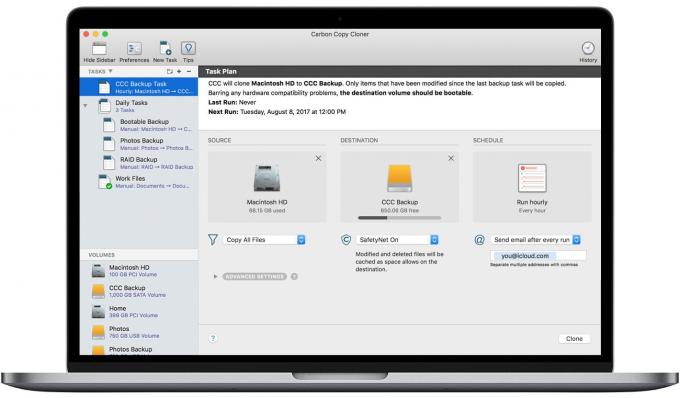
Фото: Cloner Copy Cloner
Створення резервних копій вашого пристрою перед установкою бета -версії - це завжди хороша порада, але вдвічі більше на Mac. iOS автоматично створює резервну копію в iCloud, але на Mac ви повинні залишити себе. Машина часу, вбудована програма резервного копіювання, хороша. Але щось на кшталт Карбоновий копіювач краще, тому що ви можете завантажитися прямо з резервного диска, якщо щось піде не так, і запрацювати за лічені хвилини. Перед продовженням обов’язково протестуйте резервну копію.
Встановіть macOS Catalina beta
Очистивши та створивши резервну копію Mac, ви готові встановити бета -версію macOS Catalina. Процес простий. Спочатку перейдіть до Бета -програма Apple сторінку та увійдіть у свій ідентифікатор Apple. Потім вам доведеться встановити профіль на вашому Mac, який зарахує вас до бета -програми. Потім просто виконайте інсталяцію. Просто переконайтеся, що ви вибрали новий розділ, який ви створили під час встановлення.
А якщо щось піде не так? Не хвилюйтесь! У вас є резервна копія.
Насолоджуйтесь бета -версією macOS Catalina

Фото: Apple
Наступний крок - перевірити всі нові бета -функції. Подивіться, чи зможете ви отримати Коляска працюючи, а потім розчаруйте руки, перш ніж побажати, що ви встановили Каталіну на розділі, щоб ви могли повернутися до вашої приємної, надійної установки Mojave. Удачі!


